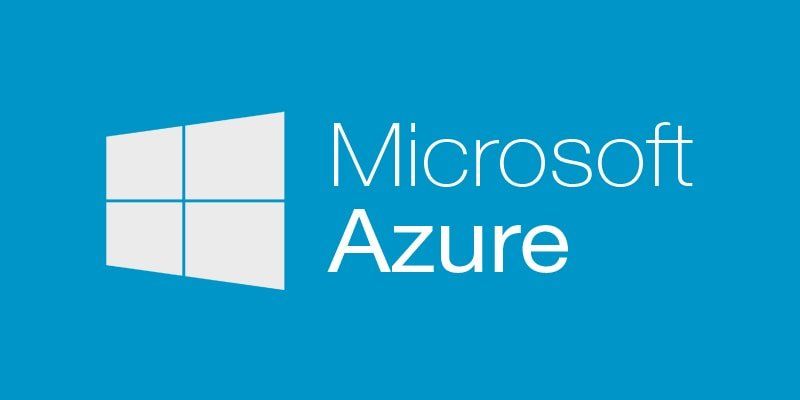FTP Kullanarak Azure Web Apps Yükleme Bu yazıda size FTP kullanarak Azure web uygulamasına web içeriğinizi nasıl yükleyebileceğinizi göstereceğim.
Kodumu Yükle!
Üzerinde web sitenizin kodunu koyamazsanız bir web barındırma planı ne iyi? Azure, Visual Studio Team Services (VSTS) ve benzeri birimi kullanan otomatik çözümlerden Azure web uygulaması veya uygulama hizmetine kod almak için FTP kullanmanın daha basit bir seçeneğine birkaç yol sunar.
Bu yazıda, web sitenizi bir web uygulamasına yüklemek için bir FTP istemcisinin nasıl kullanılacağını göstereceğim. Web uygulamama preprod denir. Aslında, kendi FTP yapılandırmasına sahip olan petri adı verilen bir web uygulaması için üretim öncesi dağıtım yuvası.
FTP Hesabını Yapılandır
Her web uygulaması ve dağıtım yuvasının kendi FTP kullanıcı adı ve adresi vardır. Azure’de bir dağıtım kimlik bilgisi olarak bilinen bu FTP hesabını kullanmak için yeni bir şifre girmelisiniz.
FTP kullanıcı hesabını kurmak için web uygulamasını açın ve Dağıtım ayarları altındaki Dağıtım Kimlik Bilgilerine göz atın. Burada, kullanıcı hesabı adını ve parolayı belirtebilirsiniz. Unutmayın ki şifre:
- 8 ila 60 karakter uzunluğunda olmalı ve daha iyisi daha iyidir.
- Aşağıdakilerden en az ikisinin olması gerekir: büyük harfler, küçük harfler ve sayılar.
FTP / Dağıtım Kullanıcı Adının, FTP istemcinizde gerek duyacağınız tam kullanıcı adı olmadığını unutmayın. Bunu bir sonraki adımda bulacaksınız.
FTP Ayrıntılarını Al
FTP istemcinizle bağlanmak için bir sunucu adı veya adresi gerekecek; bu, web uygulamanızın veya dağıtım yuvanıza genel bakış bölümünde bulunabilir. FTP ve FTPS adreslerini burada bulabileceğinizi unutmayın.
FTP kullanıcı adını da alacaksınız. Önceki adımda, Dağıtım Kullanıcı Adı’nı petriadmin2 olarak ayarladım. Bununla birlikte, FTP istemcimde girmek zorunda olduğum gerçek kullanıcı adı aşağıda gösterilmiştir: petri__preprod \ petriadmin2. Web uygulamasının ve dağıtım alanının adını almıştır.
FTP İstemcisi
Bilgisayarımda bir FTP istemcisi kurdum ve yeni bir bağlantı oluşturdum. Yeni Site iletişim kutusuna aşağıdaki bilgileri girdim:
- Web uygulamasının Genel Bakışından Host / IP / URL kutusuna FTP Ana Bilgisayar adı.
- FTP / Dağıtım Kullanıcı adı, web uygulamasının genel görünümünden Kullanıcı Adı kutusuna gelmektedir.
- Web uygulamasının Dağıtım Kimlik Bilgilerinde Şifre kutusuna ayarladığım şifre.
Web sitesine bağlandığımda, web barındırıcısının dosya yapısına göz atabilirim. Aşina olduğumuz wwwroot klasörünü IIS ekranından aşağıdaki ekran görüntüsünde görebilirsiniz; Web içeriğimi buraya yükleyeceğim yer burası.Artık FTP aracını, web uygulamasının klasör yapısına yüklemek ve içeriği indirmek için kullanabilirim. Bilgisayarımdaki web sitesi içeriğini zaten çıkardım ve buradan wwwroot klasörüne kolay bir şekilde yüklenebilir.
Siteyi Test Etme
Sitemin varsayılan belgesi index.php. Web uygulamasının veya dağıtım yuvasının Uygulama Ayarlarının aşağıdakilere sahip olduğunu doğrulamalıyım:
- php varsayılan belgelerden biridir.
- Ayrıca web uygulamasının varsayılan belgesinden (hostingstart.html) daha yüksek önceliğe sahiptir.
Şimdi, web uygulamasının veya dağıtım yuvasının URL’sine göz atabilir ve web içeriğim yüklenmelidir.